سلام و درود فراوان خدمت شما دوستان وردپرسی . امیدوار که حالتون خوب باشد . دوستان در این اموزش وردپرس با شما همراه هستیم تا افزونه ای برای نمایش نقشه گوگل در وب سایت وردپرس معرفی کنیم ، پس با این اموزش کاربردی با ما همراه باشید .
ساخت نقشه گوگل در وردپرس با Intergeo Maps
اگر در بعضی وب سایت ها دقت کنید ، می بینید که در صفحه تماس با ما یا درباره ما ، نقشه ای هست که آدرس شرکت خود را بر روی آن نشان می دهند که این کار می تواند در اعتبار شرکت نقش داشته باشد و این نمونه ی ساده ای از استفاده نقشه گوگل در سایت می باشد و حتی شما می توانید از این نقشه ها برای نمایش ناحیه ای استفاده کنید . در این بخش می خواهم افزونه ای را معرفی کنم که با استفاده از آن بتوانید خودتون نقشه گوگل را در سایت تون مدیریت کنید و لازم نباشد که به سایت maps.google.com بروید و کد نقشه را دریافت کنید و در سایت خود قرار دهید . برای شروع لازمه که شما افزونه وردپرس را در وب سایت خود نصب نمایید ، پس از لینک زیر ان را دانلود کنید :
دانلود افزونه WordPress Google Maps Plugin Lite
پس از این فایل افزونه وردپرس را از لینک بالا دانلود کردین و در سایت خود نصب و فعال کردین ، به بخش رسانه ها در پنل خود بروید و گزینه ی Intergeo Maps که با فعال سازی افزونه به این بخش اضافه شده است را مشاهده می کنید و بر روی این گزینه کلیک نمایید تا به صفحه ی تنظیمات آن بروید و بعد بر روی Add new کلیک کنید تا نقشه ی جدید خود را بسازید ، برای این که شما بتوانید منطقه و جایگاه دقیق خود را مشخص کنید از ابزار زوم و جابجایی که در کنار نقشه وجود دارد استفاده کنید .
با توجه به این که گوگل مپ دارای نقشه ی جهان و تصاویر دقیقی از سطح زمین می باشد ، بهتره که از بالای نقشه گزینه ی map را انتخاب کنید تا نقشه دقیق تری برای شما نمایش داده شود و اگر روی satellite تنظیم کنید ، عکس هوایی منطقه مورد نظر جایگزین نقشه می شود و شما می توانید تمامی تنظیمات را در نقشه مشاهده کنید و انجام دهید .
برای این که شما بخواهید اندازه تصویر نقشه را در سایت وردپرس خود مشخص کنید باید به تب styles بروید و روی Container’s Styles کلیک کنید و مقادیر width و height را تغییر دهید و بر روی پیکسل بگذارید و باید در تعیین اندازه نقشه برای نمایش در گوشی و سیستم ها دقت کنید . حال برای این که شما بتوانید در نقشه خود مکان هایی را علامت گذاری کنید و یا این که بخشی را مشخص نمایید ، به قسمت Overlays بروید و تیک Enable drawing tools را بزنید تا از این طریق ابزار مورد نظر برای تعیین مکان بر روی نقشه مشخص شود و امکاناتی را در اختیار شما قرار می دهد و شما می توانید با ایجاد هر یک از زیر مجموعه های Overlays یک قسمت به نقشه اضافه کنید و تا با استفاده از قسمت های جدیدی که اضافه شده است بتوانید به راحتی ویرایش کنید
پس از این که شما ویرایش های خودتون را انجام دادید بر روی گزینه Create the map کلیک کنید تا به شما کد کوتاه برای ایجاد نقشه را بدهد و شما این کد را کپی کنید و اگر می خواهید در برگه ی تماس با ما قرار دهید ، به این برگه بروید و کد را در آنجا بگذارید و بروز رسانی کنید ،حتی می توانید در صفحه اصلی وب سایت تون بگذارید و یا هر جای دیگری که می خواهید . در آخر این آموزش از همراهی شما عزیزان صمیمانه متشکرم ، با سری آموزش های بیگ تم با ما همراه باشید ، با آرزوی موفقیت و سلامتی برای شما همراهان عزیز .
منبع : بیگ تم ارائه دهنده قالب وردپرس تجاری – قالب وردپرس خبری


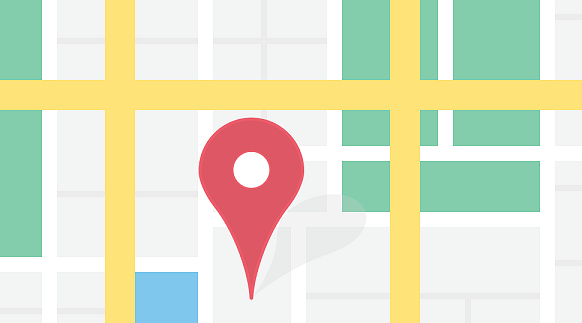
دیدگاهتان را بنویسید